شاید سوال خیلی از کاربران باشد که چگونه میتوان در وردپرس گالری ویدئویی ساخت. خوشبختانه انعطافپذیری وردپرس به شما کمک میکند که کارهای اینچنینی را به راحتترین شکل ممکن با استفاده از پلاگینها انجام دهید.
کی و چرا یک گالری ویدئویی در وردپرس بسازیم
وردپرس امکان جاگذاری راحت ویدئوها را در پستهای وبلاگ و با وارد کردن URLهای ویدیو، فراهم میسازد. همچنین میتوانید ویدئوهای جاگذاری شده و پست وبلاگتان را ببینید. با این حال، هرگز نباید ویدیوها را به وردپرس آپلود کنید، زیرا ویدئوها فایلهای حجیمی هستند و سرویسدهی آنها میتواند مستقیما با سرویس میزبانی وردپرس شما انجام شود. شما به راحتی میتوانید یک ویدیو را به پست خود اضافه کنید، اما اگر بخواهید چندین ویدیو را در یک صفحه نمایش دهید، باید چه کنید؟
ایجاید یک گالری ویدئویی با استفاده از Envira Gallery
برای این روش باید از افزونه Envira Gallery استفاده کنید. این بهترین پلاگین گالری وردپرس در بازار است. همچنین دارای افزونههای ویدیوئی است که به شما این امکان را میدهد تا گالریهای ویدئویی زیبا و قابل مشاهده برای موبایل را در وردپرس ایجاد کنید اولین چیزی که باید انجام دهید این است که Plugin Envira Gallery را نصب و فعال کنید. برای فعالسازی به صفحه Envira Gallery بروید سپس در صفحه تنظیمات اجازه ورود خود را وارد کنید. شما می توانید این اطلاعات را از حساب کاربری خود در وب سایت Envira Gallery پیدا کنید.
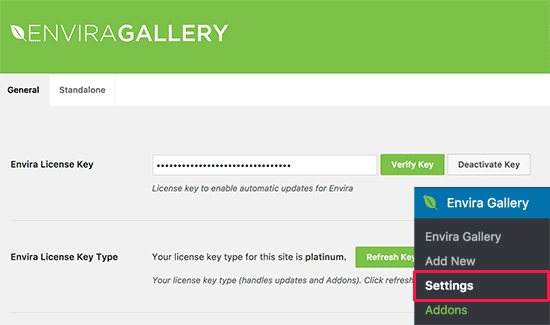
گام بعدی به Galileo Envira و Addons بروید. در اینجا تمام افزونههایی که برای نصب وجود دارد را مشاهده خواهید کرد. دنبال افزونهی ویدئو بگردید و نصب کنید.
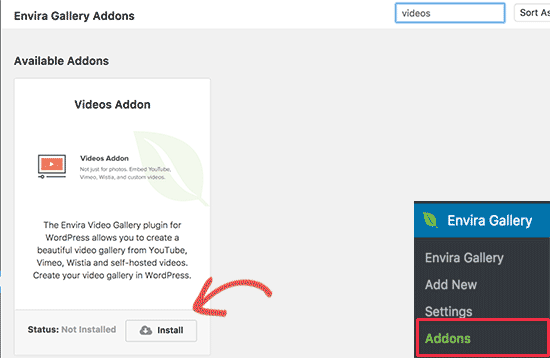
Envira Gallery اکنون برای آپلود ویدئو نصب شده. پس از آن، باید روی «فعال کردن» کلیک کنید تا بتوانید از آن در وبسایت خود استفاده کنید.
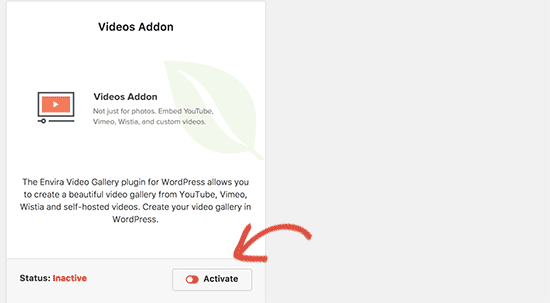
حالا میتوانید اولین گالری ویدئویی خود را آماده کنید. به Envira Gallery بروید و برای ایجاد گالری یک صفحه جدید ایجاد کنید. در ابتدا باید یک عنوان برای گالری انتخاب کنید.
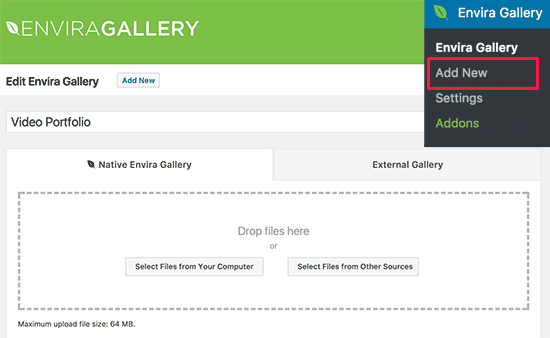
Envira Gallery میتواند یک گالری ویدئویی از فیلمهای شخصیتان و همچنین فیلمهای آپلود شده در YouTube، Vimeo و Wistia را پشتیبانی کند.
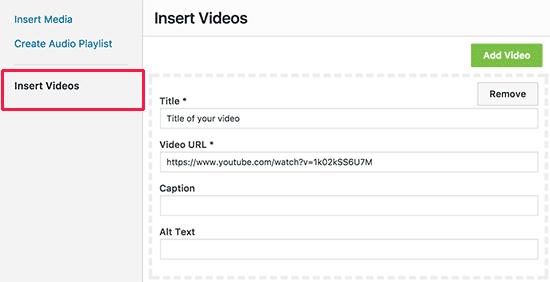
شما باید بر روی دکمه “اضافه کردن ویدیو” کلیک کنید تا عنوان و URL ویدیو را وارد کنید. برای اضافه کردن ویدئوهای بیشتر، دوباره روی دکمه “افزودن ویدیو” کلیک کنید. شما در اضافه کردن ویدئو کاملا آزاد هستید. پس از اضافه کردن تمام ویدئوهای مورد نظر که میخواهید در گالری نمایش داده شود، بر روی دکمه «قرار دادن در گالری» کلیک کنید. حالا Envira برای نمایش ویدئوها عکس انتخاب میکند. با کلیک روی آیکون مداد میتوانید آنها را هر زمان که خواستید ویرایش و یا حذف کنید. حتی میتوانید ویدئوهای بیشتری نیز اضافه کنید. در نظر داشته باشید که به جای اضافه کردن آدرس ویدیو میتوانید از قسمت Inser ویدیوهایتان را در خود سایت آپلود کنید. همچنین اگر ویدیوی خود را روی هاست دیگری با لینک مستقیم آماده کردهاید هم میتوانید در اینجا به آن لینک دهید.
تقریبا گالری ویدئویی حاضر است پس باید به بخش تنظیمات بپردازیم.
برای شروع روی گزینه Config کلیک کرده و بعد با استفاده از Number of Columns Gallery تعداد ستونهای نمایش را انتخاب کنید.
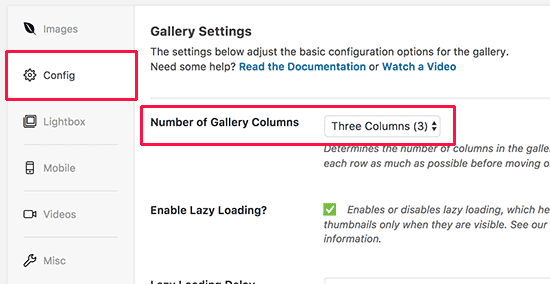
حالا باید دکمه Play را زیر ویدئو اضافه کنید. به برگهی Videos بروید و گزینهیDisplay play icon over gallery image را تیک بزنید.
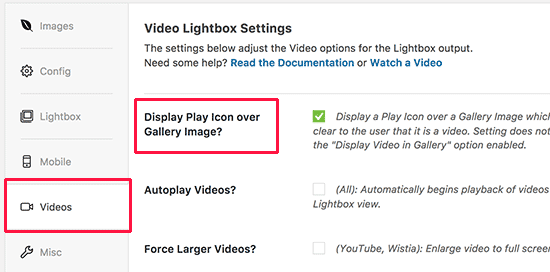
برای دسترسی گالری در وردپرس کافیست روی Publish کلیک کنید.
نمایش گالری ویدئو در وب سایت شما
یک صفحه جدید در وردپرس ایجاد کرده و مثلا اسمش را فیلمها بگذارید. بعد، روی دکمه «افزودن گالری» در بالای ویرایشگر پست کلیک کنید.
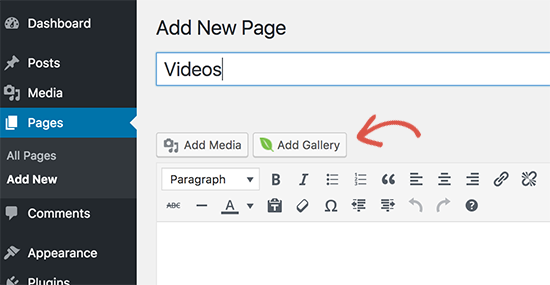
پنجرهای باز میشود که در آن گالری ویدیوها وجود دارد. آن را انتخاب کرده و سپس دکمه Insert را بزنید.
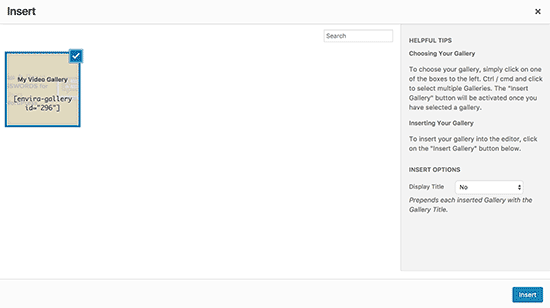
شورتکارت Envira Gallery در ویرایشگرتان ظاهر میشود. اکنون میتوانید صفحه خود را به روز و یا منتشر کرده و بازدید کنید.
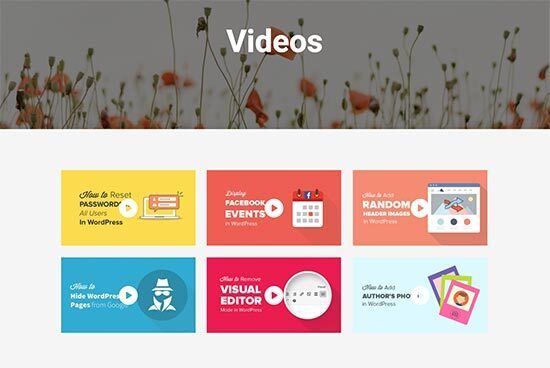
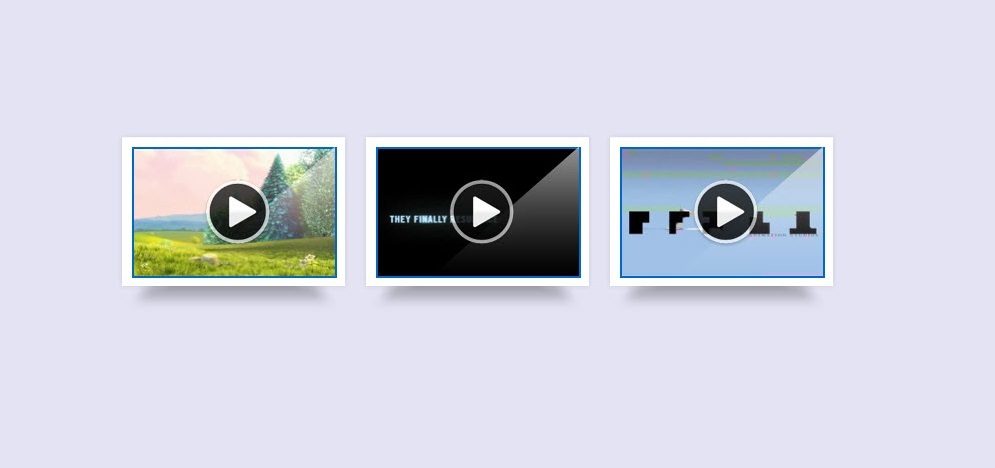
صمیمانه تشکر می کنم از شما
اگر افزونه دیگری در زمینه گالری ویدئویی می شناسید لطفا در سایت قرار دهید
ممنونم
صمیمانه تشکر می کنم از شما
اگر افزونه دیگری در زمینه گالری ویدئویی می شناسید لطفا در سایت قرار دهید
ممنونم